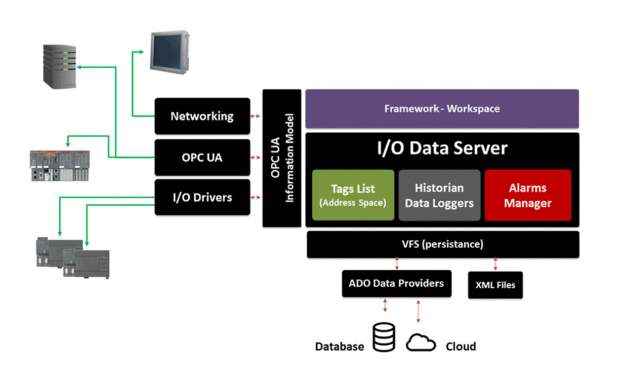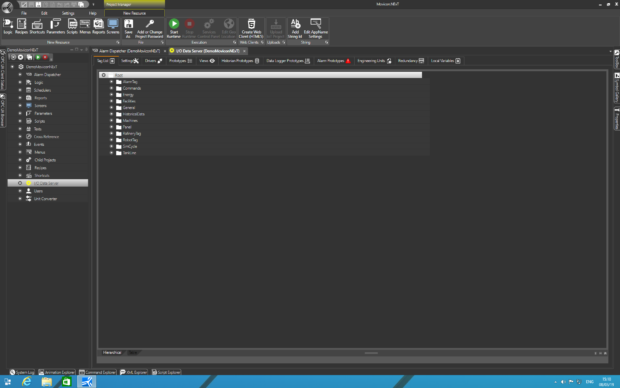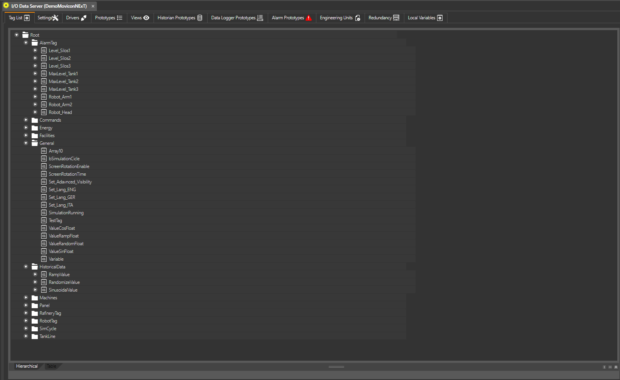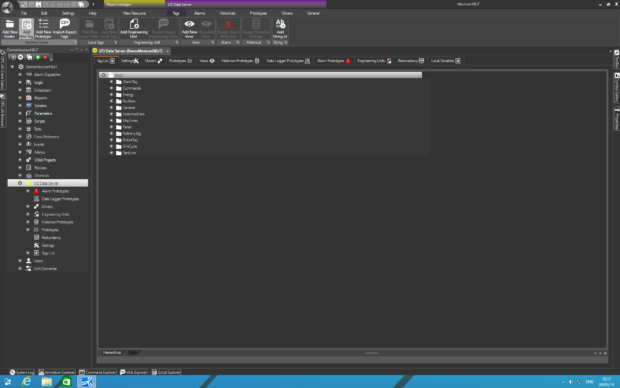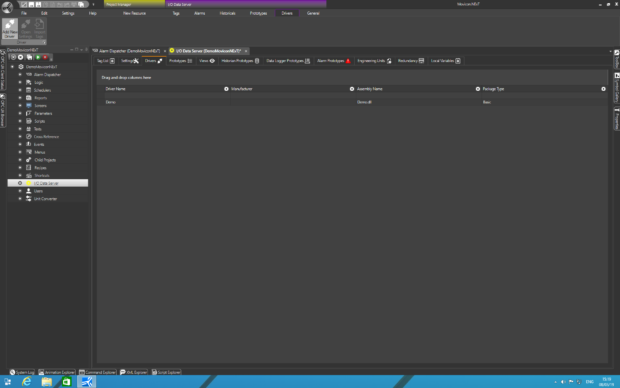Как мы можем помочь?
Урок II. Сервер ввода/вывода.
[perfectpullquote align=«full» bordertop=«false» cite=»» link=»» color=«#2b98e5» class=»» size=«»]Сервер ввода/вывода —Input/Output Data Server— занимает центральное место в структуре Scada–системы Movicon.Next. Он служит для связи системы диспетчеризации с технологической системой, управляет (пороговой, критической) информацией и записывает всю эту информацию в базу данных.[/perfectpullquote]
Сервер ввода/вывода вызывается из списка ресурсов проекта (слева) — строка I/O Data Server. Строку можно развернуть и увидеть основные поля настройки сервера. Все ресурсы сервера и его настройки находятся в закладках, в верхней части окна.
Список переменных. Адресное пространство.
Основой коммуникационной платформы Сервера ввода/вывода является Список переменных— Tag List, называемый ещё Адресным пространством, так как в свойствах любого тэга указывается его физическое происхождение — тот или иной канал ввода или вывода технологической информации: датчик, привод, канал контроллера и тому подобное.
Создаём новый тэг
Для создания новой переменной надо открыть Сервер ввода/вывода (I/O Data Server) и открыть закладку Tag List (Список переменных). В верхней части окна Редактора Movicon.Next надо выбрать кнопку Add New Tag —Добавить Новую Переменную.
В открывшемся окне надо указать Имя переменной (Tag) —Name. Ниже можно добавить описание (Description), которое позволит инженеру не запутаться в будущем. Далее указывается Тип переменной (Model Type, Data Type): аналоговая или дискретная, число с плавающей точкой, длинное слово, Boolean, Byte, Int32. В строке Engineering Unit указывается единица измерения параметра. Далее указывается Физический адрес I/O Phisical Address канала ввода/вывода (если есть).
Если поставить галочку в поле Retentive, то значение параметра будет сохранёно в файл и появится при следующем запуске проекта. Если в поле Data Type указан Массив (Array), то в поле Array Dimension надо указать размерность массива. Если данная переменная должна начальное значение, то в поле Initial Value можно его задать.
Новый коммуникационный драйвер
Для добавления нового коммуникационного драйвера зайдите в закладку Drivers в Сервере ввода/вывода и нажмите кнопку Add New Driver в верхней части экрана.
Появится окно нового драйвера, в котором можно выбрать коммуникационный протокол и ввести параметры его работы.
Общие настройки General settings определяют основные параметры связи по выбранному протоколу. Настройки канала Channel settings позволяет настроить параметры связи по одному или нескольким протоколам. Хотя бы один канал должен быть настроен. Настройки станции Station settings позволяют настроить связь с одной или несколькими станциями (технологическими единицами). Надо настроить связь хоты бы с одной станцией.
Импорт переменных
Большинство современных коммуникационных протоколов поддерживают процедуру автоматического импорта переменных, когда инженеру нет необходимости вводить в Tag list параметры всех тэгов из конкретного контроллера или другой технологической станции. Чтобы начать процедуру импорта тэгов надо нажать на кнопку Import/Export tags в верхней части экрана, когда активна закладка Tag list.
В окне Импорта тэгов надо выбрать Станцию Station из выпадающего списка, затем нажать на кнопку Load File (Загрузить файл) и выбрать нужные тэги из списка, который появится на экране. Для выбора всех переменных надо нажать Select All. После этого надо нажать ОК в нижней части окна.